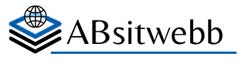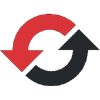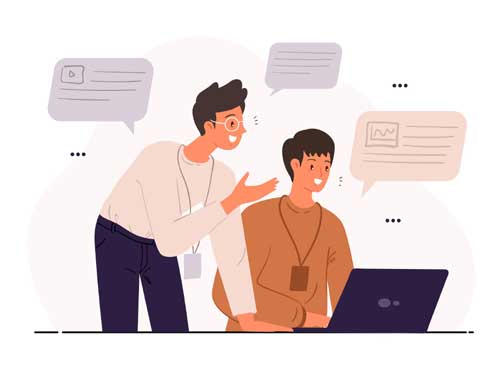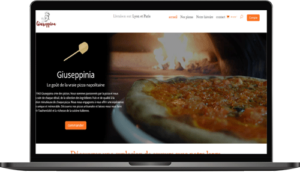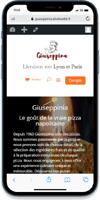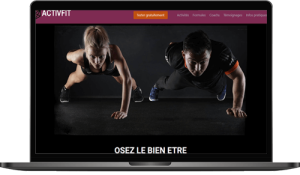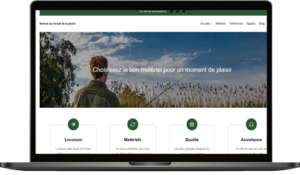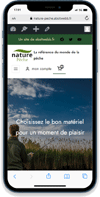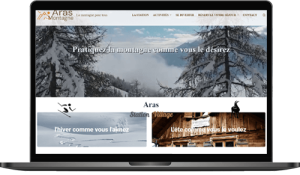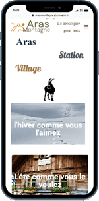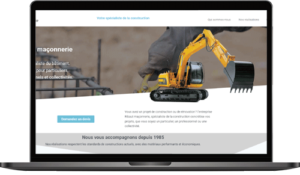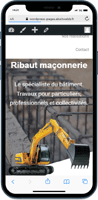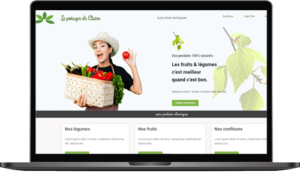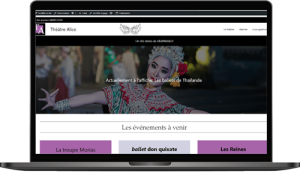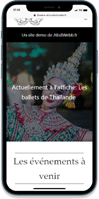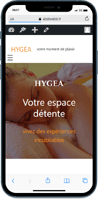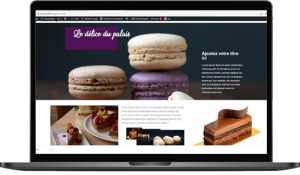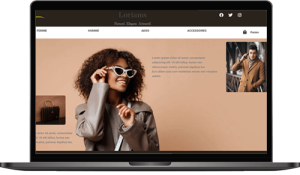Pourquoi utiliser WP Reset?
- Vous avez commencé à travailler sur un tout nouveau projet et vous souhaitez repartir de zéro.
- Vous utilisez un environnement de test.
- Des problèmes irréparables sont apparus sur votre site.
Comment installer WP Reset:
- Installez et activez le plugin gratuit WP Reset depuis le tableau de bord de WordPress extensions / ajouter.
- Une fois installé et activé, toujours depuis le tableau de bord de WordPress, allez dans Outils > WP Reset (ou Tools > WP Reset en anglais) et cliquez sur le premier onglet Réinitialiser pour commencer à réinitialiser votre site WordPress.
- Faites défiler vers le bas jusqu’à la section Réinitialisation du site.
- Tapez « reset » dans le champ confirmation et cliquez sur le bouton Réinitialiser le site.
- Une fenêtre popup apparaît pour vous demander de confirmer si vous voulez vraiment réinitialiser votre site. Cliquez sur Réinitialiser WordPress pour continuer.
- Lorsque la réinitialisation est terminée, vous serez redirigé vers la page d’accueil.
- Par défaut WP Reset désactive juste les thèmes et les extensions au lieu de les supprimer. Pour les supprimer, retourner dans outils et WP Reset.
- Cliquez sur l’onglet outils et faites défiler vers le bas jusqu’à la section Supprimer les thèmes.
- Cliquez sur le bouton Delete all themes. Un message popup apparaît pour vous demander de confirmer que vous voulez supprimer vos thèmes. Cliquez sur Delete all themes.
- Pour supprimer les extensions faites défiler vers le bas jusqu’à la section Supprimer les extensions qui est normalement juste en dessous.
- Cliquez maintenant sur le bouton Delete plugins.
- Un message popup apparaît pour vous demander confirmation. Cliquez sur Delete plugins.
- Par défaut WP Reset ne supprime pas vos images. Pour les supprimer retourner dans l’onglet outils et WP Reset.
- Cliquez sur l’onglet outils et faites défiler tout en bas jusqu’à la section Nettoyer le dossier des téléversements.
- Cliquez sur Delete all files & folders in uploads folder.
- Une fenêtre popup apparaît pour vous demander de confirmer. Cliquez sur Delete everything in ulpoads folder. Vos images sont supprimées.